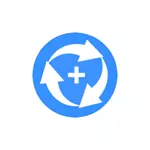
ایا ستاسو د معلوماتو رغونه کې د دواړو تادیه شوي پرو او وړیا وړیا نسخه کې شتون لري. لکه څنګه چې دا معمولا پیښیږي محدود دی، مګر محدودیتونه محدود دي (د ورته نورو ورته برنامو په پرتله) - که څه هم په ځانګړو شرایطو کې، لکه څنګه چې بهر شو، دا دی امکان لري او ډیر څه، لکه څنګه چې یادونه وشوه).
پدې بیاکتنه کې - په وړیا کې د معلوماتو د بیرته ترلاسه کولو پروسې په اړه توضیحات چې ستاسو د معلوماتو بیا رغونه او پایلې یې ترلاسه کوي. دا هم ګټور کیدی شي: د وړیا معلوماتو بیرته ورکولو غوره برنامې.
د معلوماتو د بیا رغونې پروسه
د برنامې ټیسټ لپاره، ما خپل فلش ډرایو کارولې، خالي (هرڅه لرې شوي) د چیک په وخت کې، کوم چې پدې وروستیو میاشتو کې د کمپیوټرونو د استولو لپاره کارول کیږي.
سربیره پردې، د USB فلش ډرایو په NTFS کې د #22 فایل سیسټم څخه ب form ه ب format ه شوې ترڅو ستاسو د معلوماتو بیرته ترلاسه کولو کې د ډیټا رغولو دمخه په NTFS کې ب form ه شوې.
- د برنامې پیل کولو وروسته لومړی ګام - د ډیسک یا ویشلو انتخاب د ورک شوي فایلونو لټون لپاره. په پورتنۍ برخه کې، وصل شوي ډرایوران ښودل شوي (په دوی باندې برخې). په لاندې کې - شاید هغه برخې له لاسه ورکړي (مګر زما په قضیه کې د لیک پرته یوازې پټ برخې). د USB فلش ډرایو غوره کړئ او "راتلونکی" کلیک وکړئ.
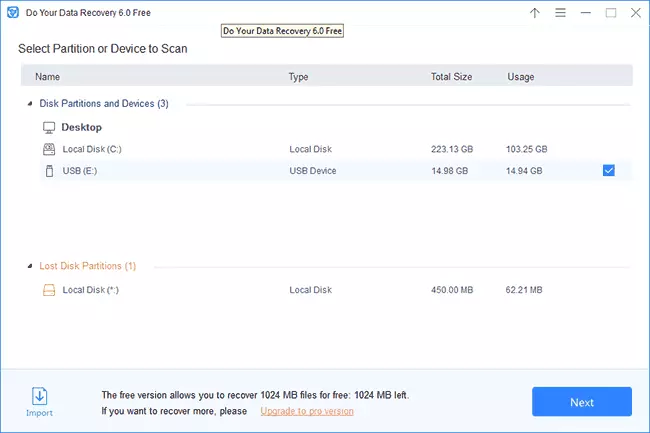
- دوهم مرحله د فایل ډولونو انتخاب دی چې تاسو یې باید لټون وکړئ، او دوه اختیارونه: د ګړندي رغیدو او پرمختللي بیا رغونې او پرمختللي کیدو). ما دوهم اختیار کارولی، ځکه چې د تجربې په واسطه، د یوې قاعدې په توګه، یوازې د فایلونو په توګه کار کوي. د اختیارونو نصبولو وروسته، "سکین" کلیک وکړئ او انتظار وکړئ. د USB0 ډرایو لپاره به 16 GB ته 20-30 دقیقې وخت ونیسي. وموندل شوې فایلونه او پوښۍ د لټون پروسې کې په لست کې ښکاري، مګر مخکینۍ کتنه امکان نلري تر هغه چې سکین بشپړ شي.

- وروسته له دې چې سکین بشپړ شوی وي، تاسو به د فولډرو لخوا ترتیب شوي فایلونو لیست وګورئ (د هغه فولادو لخوا چې نومونه یې نوم د DIR1، Dir2، او نور په څیر ښکاري.
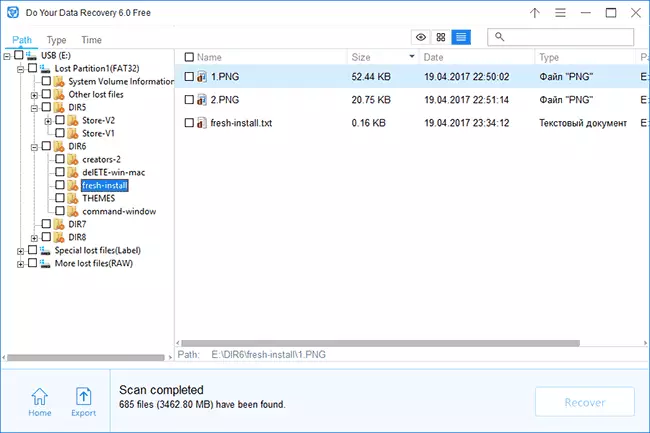
- تاسو کولی شئ فایلونه د لیست په پورتنۍ برخه کې د سویچ په کارولو سره تنظیم شوي فایلونه هم وګورئ (بدلون).
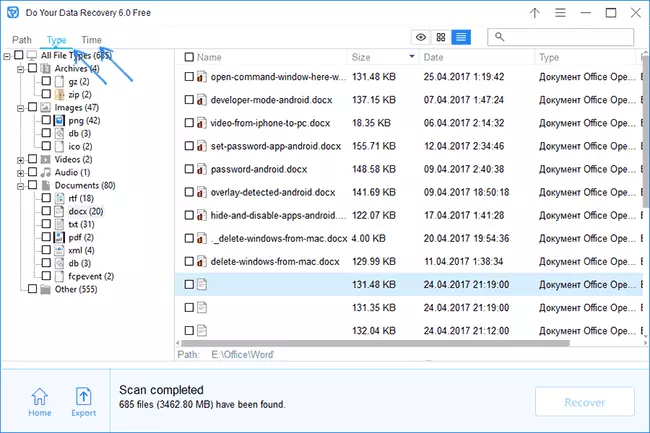
- په دوه اړخیزو فایلونو کې د ډبل کتنه کولو سره، د بیاکتنې کړکۍ په کوم کې چې تاسو کولی شئ د فایل مینځپانګه وګورئ ځکه چې دا به بیرته راستون شي.

- د ترمیم لپاره فایلونه یا فولډر ته یادداشت کړئ، د رغیدو ت button ۍ باندې کلیک وکړئ، او بیا هغه فولډر مشخص کړئ چې تاسو غواړئ هغه فولډر وټاکئ. مهم: معلومات په ورته ډرایو کې مه بحال کړئ له کوم څخه چې رغونه جوړه شوې وي.

- د بیا رغونې پروسې په بشپړیدو سره، تاسو به د معلوماتو سره د بریا په اړه یو راپور ترلاسه کړئ چې څومره ډیټا د 1024 MB مجموعي مقدار وړیا ساتل کیدی شي.
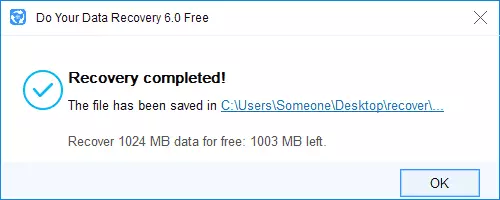
د خپل قضیې د پایلو مطابق: برنامه د نورو عالي معلوماتو ورکولو پروګرامونو څخه هیڅ بد نه کار کاوه، عکسونه او سندونه د لوستلو وړ دي او وچ شوي یې په فعاله توګه کارول کیږي.
کله چې برنامه ازموینه کوي، ما یو په زړه پوري توضيح وموندله: کله چې ستاسو د معلوماتو بیرته راګرځول په خپل لید کې د دې ډول فایلونو ملاتړ نه کوي (د مثال په توګه، د ډاکټرانو فایلونو لپاره شتون نلري) . له دې برنامې څخه، تاسو کولی شئ فایل په کمپیوټر کې مطلوب ځای ته وسپارئ، او "وړیا مګابیل" ضد د دوتنې مقدار په دې لاره کې ذخیره شوي فایل ډک نه ګ consider ي.
د پایلې په توګه: زما په اند، برنامه سپارښتنه کیدی شي، دا په سمه توګه کار کوي، او د 1 GB وړیا نسخې محدودیتونه چې ممکن په ډیری قضیو کې کافي وي.
تاسو کولی شئ خپل ډاټا بیرته له رسمي سایټ څخه وړیا کړئ http://www.deodatatatatatatatatatatatatatatatatatatatatatatatatatatatatatatatatatatatatatatatatatakieveveveveateveveveveTata لارې
